Exportando seus dados
Acreditamos que seus dados são realmente seus. É por isso que o recurso Exportar Dados está disponível para todos os usuários, incluindo aqueles no plano gratuito. Queremos que você tenha total controle sobre suas informações financeiras, independentemente do plano escolhido.
Exportar seus dados do aplicativo é simples e permite que você mantenha um backup ou compartilhe suas informações financeiras com outras pessoas. Aqui está um guia passo a passo para ajudá-lo a exportar seus dados:
Passo 1: Acessando a Seção de Perfil
Abra o aplicativo.
Toque no ícone Mais localizado no canto inferior direito da tela.
No menu, selecione Perfil para acessar as configurações do seu perfil.
Passo 2: Navegando até Exportar Dados
Na seção Perfil, role para baixo e toque em Exportar dados.
Você será apresentado a várias opções para personalizar sua exportação.
Passo 3: Configurando as Configurações de Exportação
Contas: Selecione as contas que deseja incluir na exportação. Por padrão, todas as contas são incluídas.
Data de Início / Data de Fim: Se você deseja exportar dados de um período específico, defina as datas de início e fim.
Filtros de Exportação: Escolha os tipos de dados que deseja exportar, como:
Transações futuras
Despesas
Renda
Transferências
Realocar dinheiro
Passo 4: Exportando e Compartilhando os Dados
Depois de configurar as opções de exportação, toque no check no canto superior direito da tela para iniciar a exportação.
O aplicativo gerará um arquivo
.csvcom seus dados.Você terá opções para compartilhar este arquivo, como através do Drive ou Gmail.
Passo 5: Salvando ou Compartilhando o Arquivo Exportado
Escolha seu método preferido para salvar o arquivo ou compartilhá-lo diretamente. Se você escolher salvar no Drive, o arquivo será enviado para o seu Google Drive. Se escolher o Gmail, o arquivo será anexado a um novo e-mail.
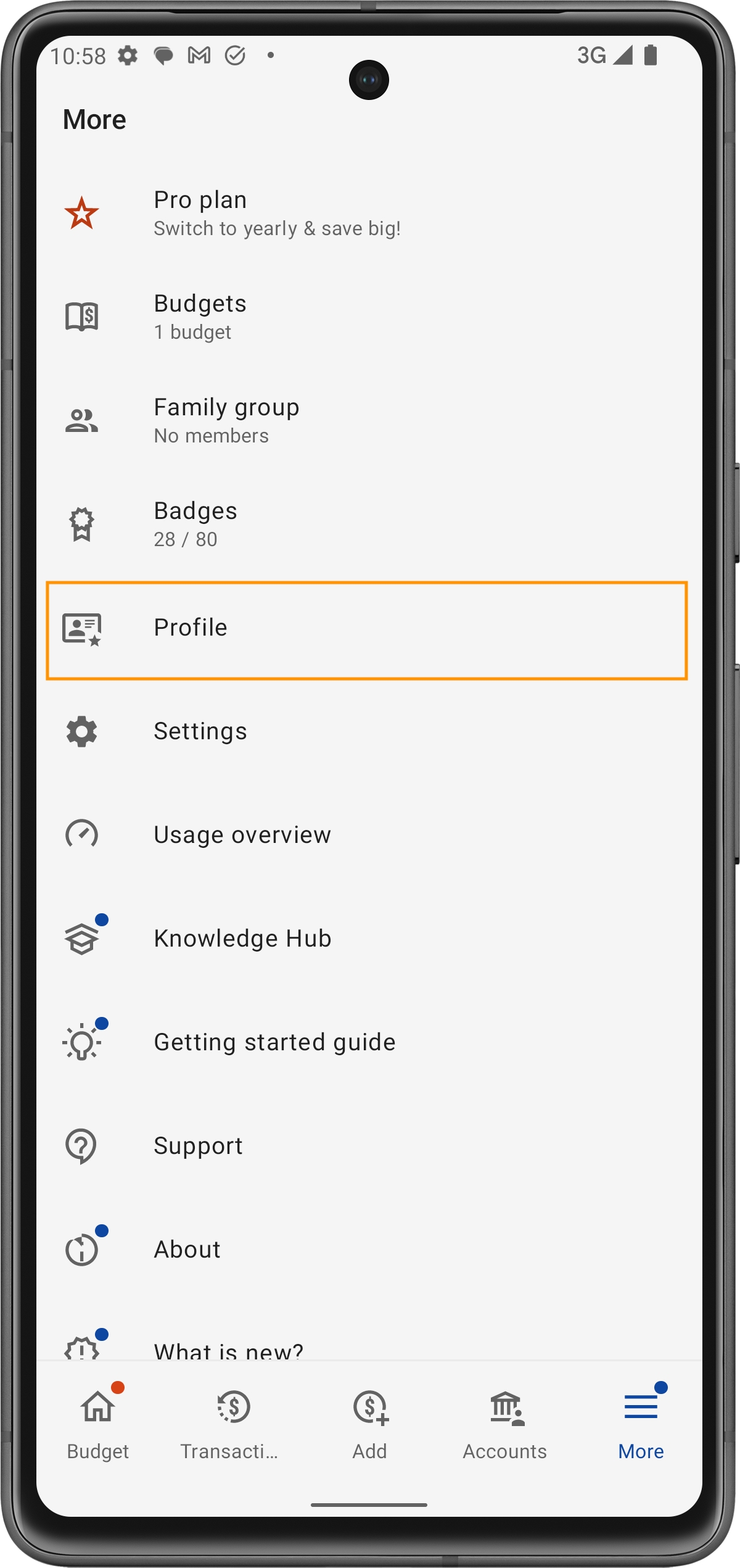
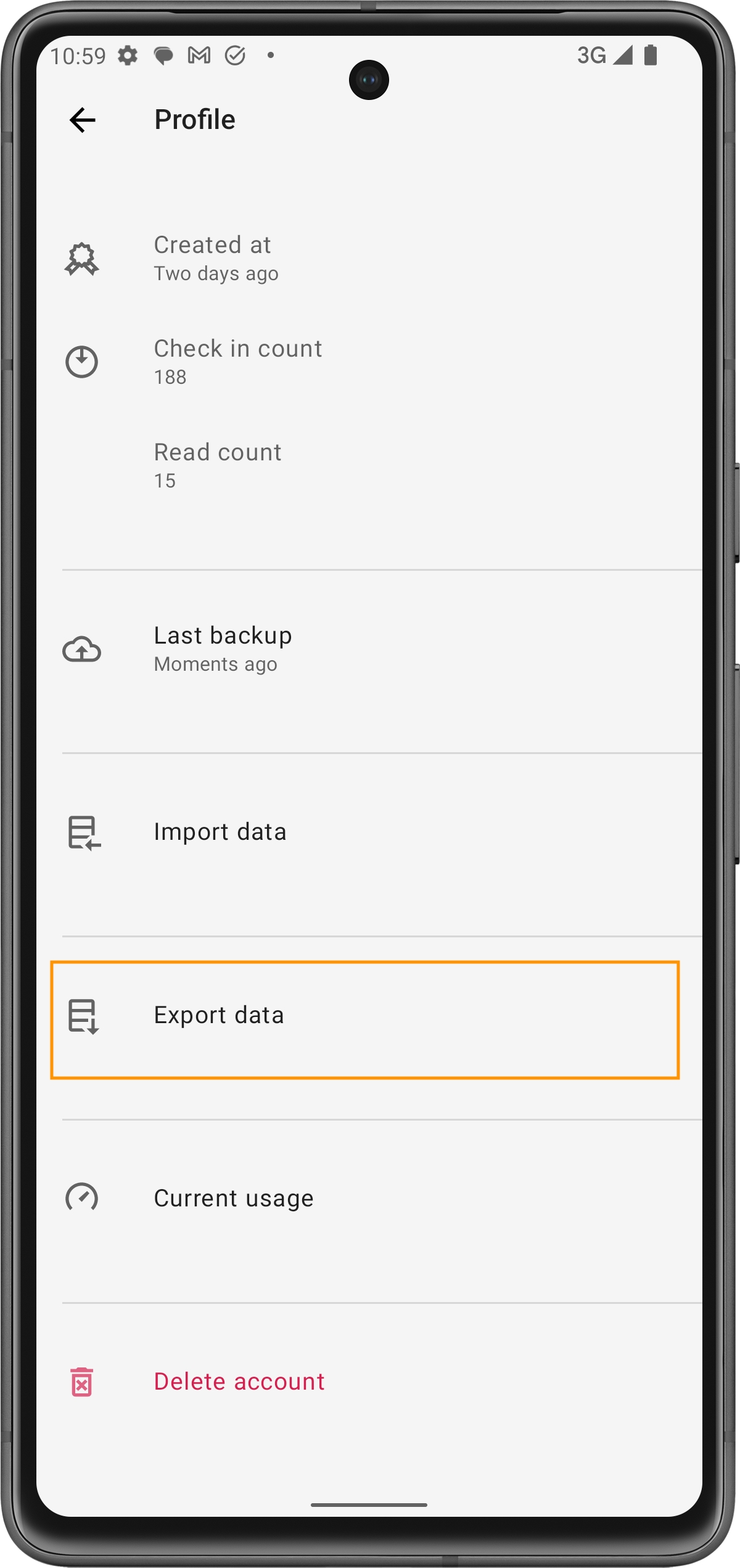
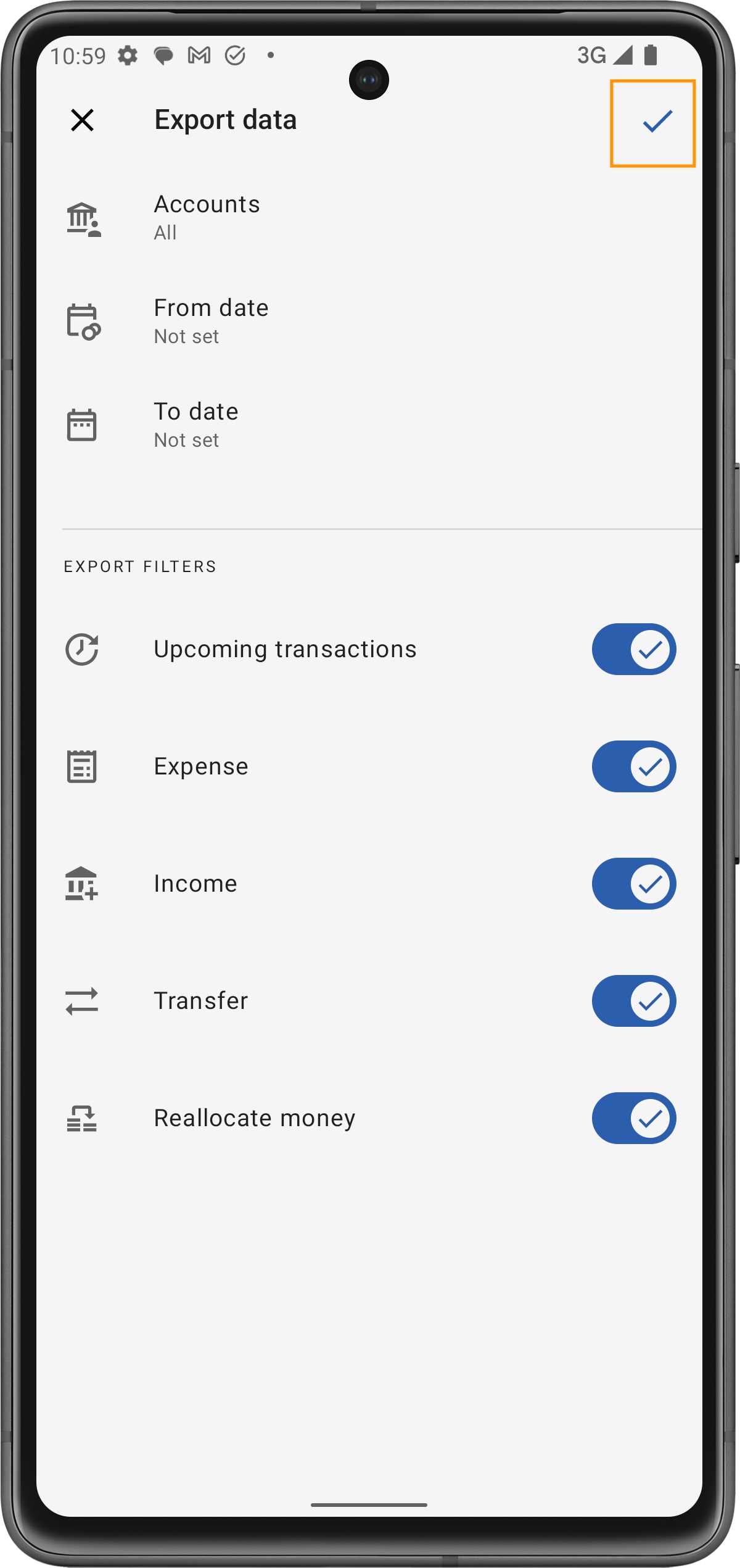
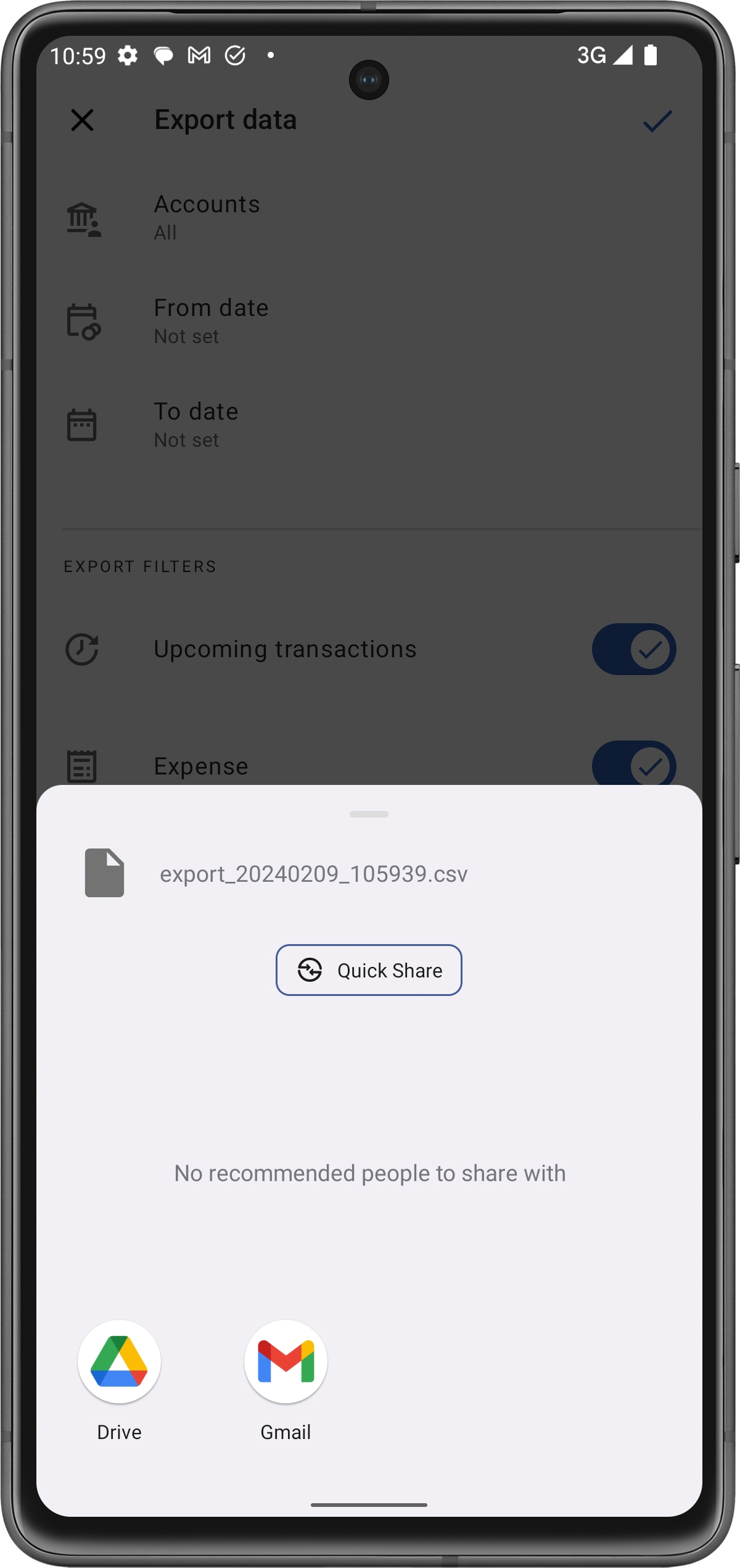

Este processo garante que você sempre tenha um backup dos seus dados financeiros ou possa compartilhá-los facilmente quando necessário.
Last updated
Was this helpful?